
Encontrar la suma de cuadrados en Microsoft Excel puede ser una tarea repetitiva. La fórmula más obvia requiere mucha entrada de datos, aunque existe una opción menos conocida que lo lleva al mismo lugar.
Encontrar la suma de cuadrados para múltiples celdas.
Inicie una nueva columna en cualquier lugar en una hoja de cálculo de Excel y etiquetela. Está aquí que emitiremos la solución de nuestros cuadrados. Los cuadrados no tienen que estar uno al lado del otro, ni la sección de salida; Puede estar en cualquier parte de la página.
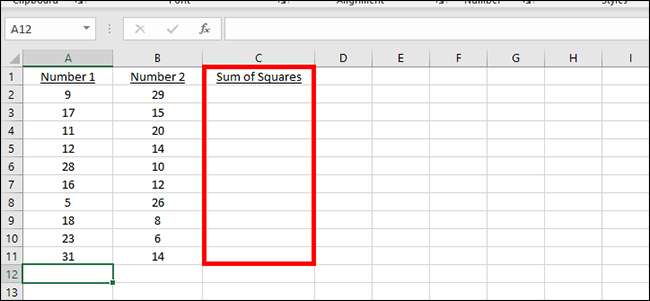
Escriba la siguiente fórmula en la primera celda en la nueva columna:
= SumSQ (
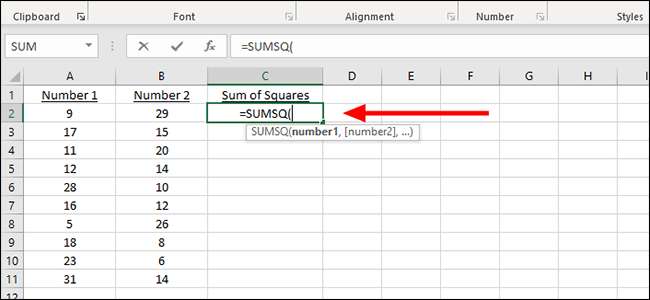
Desde aquí puede agregar la combinación de letra y número de la columna y la fila manualmente, o simplemente haga clic con el mouse. Usaremos el mouse, que aparece en automóvil en esta sección de la fórmula con la celda A2.
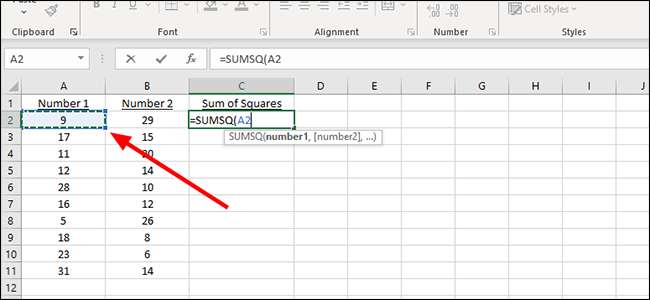
Agregue una coma y luego agregaremos el siguiente número, desde B2 esta vez. Simplemente escriba B2 a la fórmula, o haga clic en la celda apropiada para automáticamente.
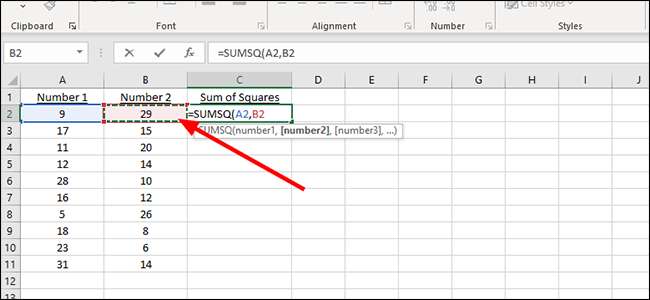
Cierre el paréntesis y presione "ENTER" en el teclado para mostrar la suma de ambos cuadrados. Alternativamente, si puede seguir adelante aquí, agregando células adicionales separando cada una con una coma dentro de la fórmula.

Para aplicar la fórmula a celdas adicionales, busque el pequeño cuadrado relleno en la célula que contiene la solución a nuestro primer problema. En este ejemplo, es C2.
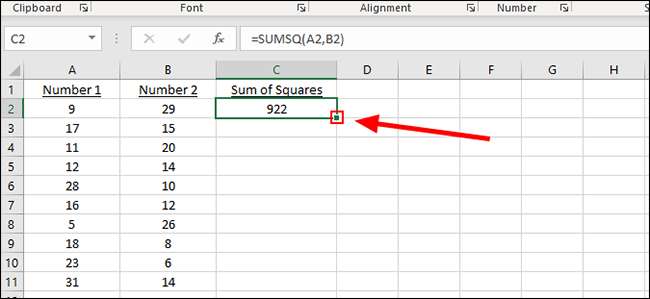
Haga clic en el cuadrado y arrástrelo a la última fila de pares de números para agregar automáticamente la suma del resto de los cuadrados.

Encontrar la suma de cuadrados para solo unas pocas células.
En nuestra columna "Suma de cuadrados", creamos en el ejemplo anterior, C2 en este caso, comience a escribir la siguiente fórmula:
= SUM ((A2) ^ 2, (A3) ^ 2)
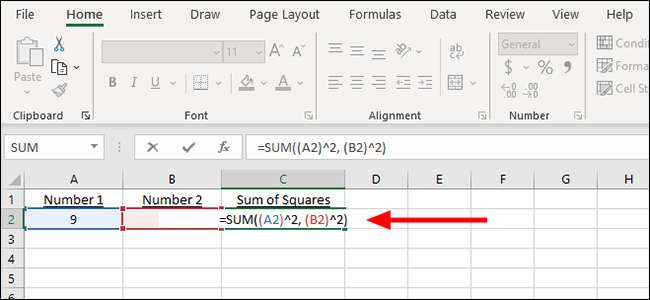
Alternativamente, solo podemos agregar los números en lugar de las celdas a la fórmula, ya que de cualquier manera nos lleva al mismo lugar. Esa fórmula se ve así:
= suma ((9) ^ 2, (29) ^ 2)
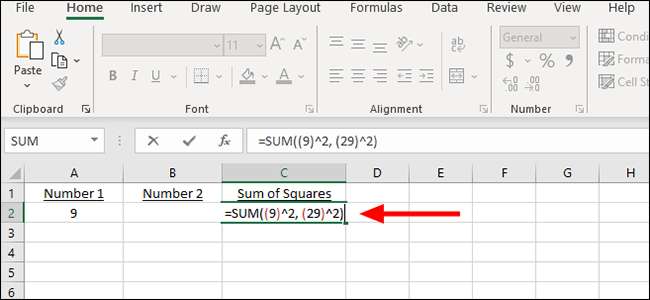
Puede modificar estas fórmulas según sea necesario, cambiar las celdas, agregar números adicionales o encontrar la suma de cuadrados que ni siquiera están en su libro de trabajo, por ejemplo. Y si bien es más fácil seguir el tutorial anterior, utilizando la fórmula SumSQ, para encontrar la solución para múltiples cuadrados, a menudo es más fácil simplemente escribir una fórmula rápida como esta si no es algo que se repetirá en todo el libro.







